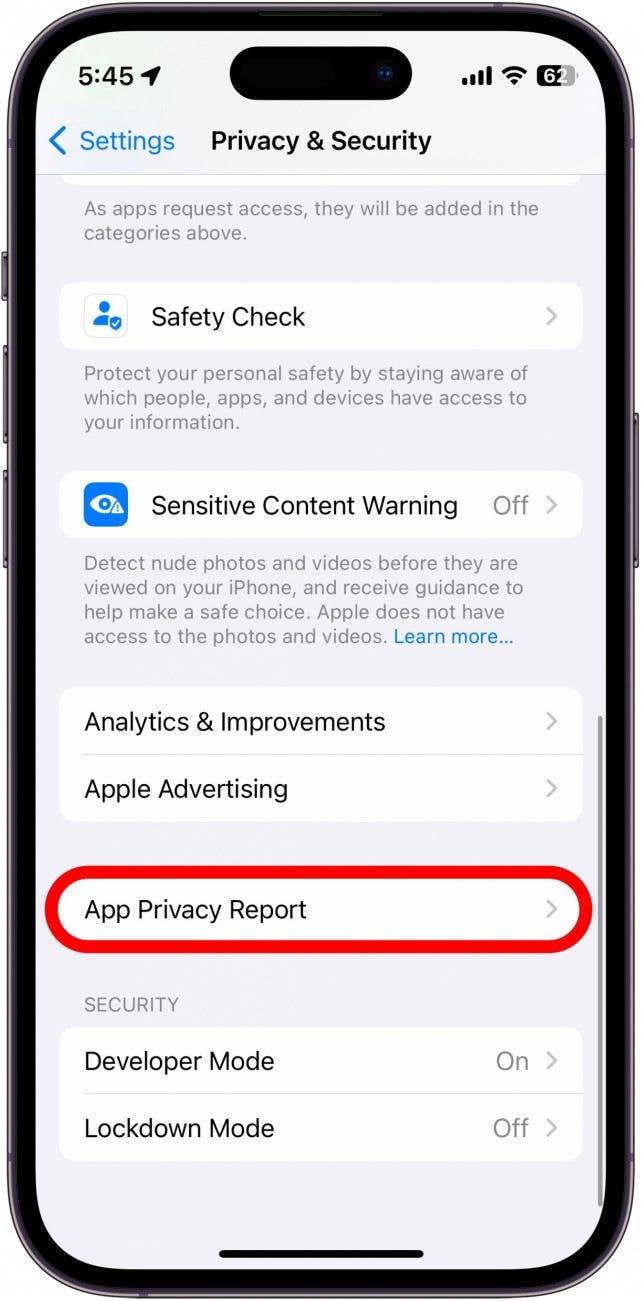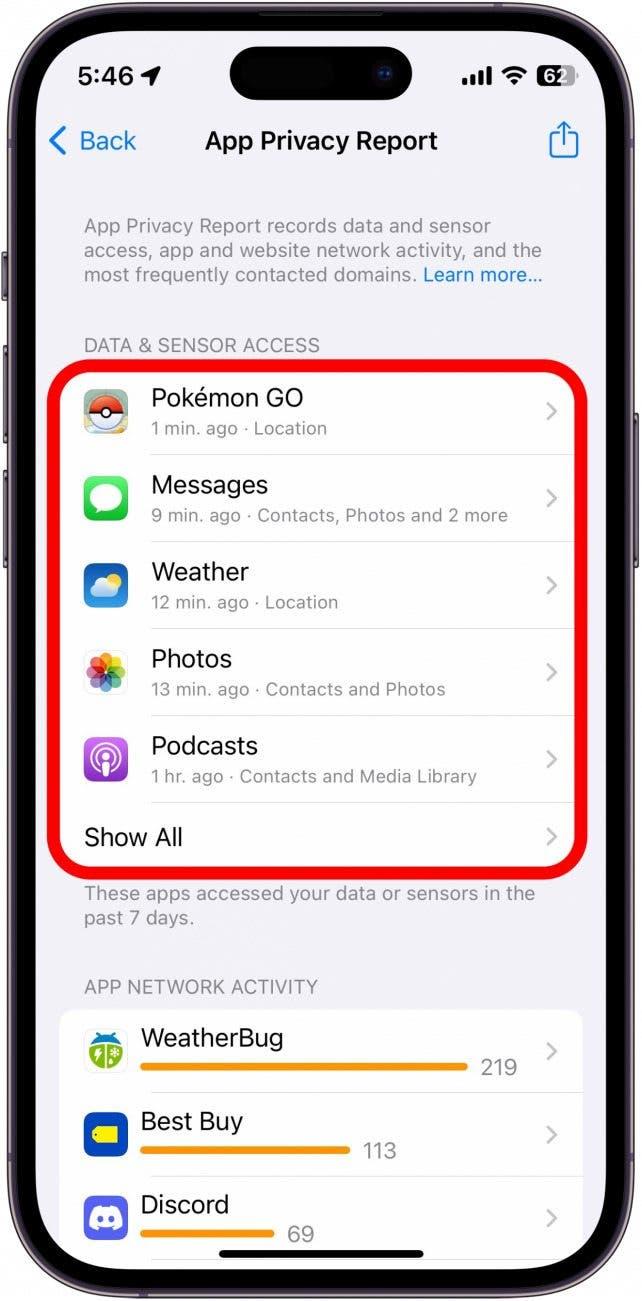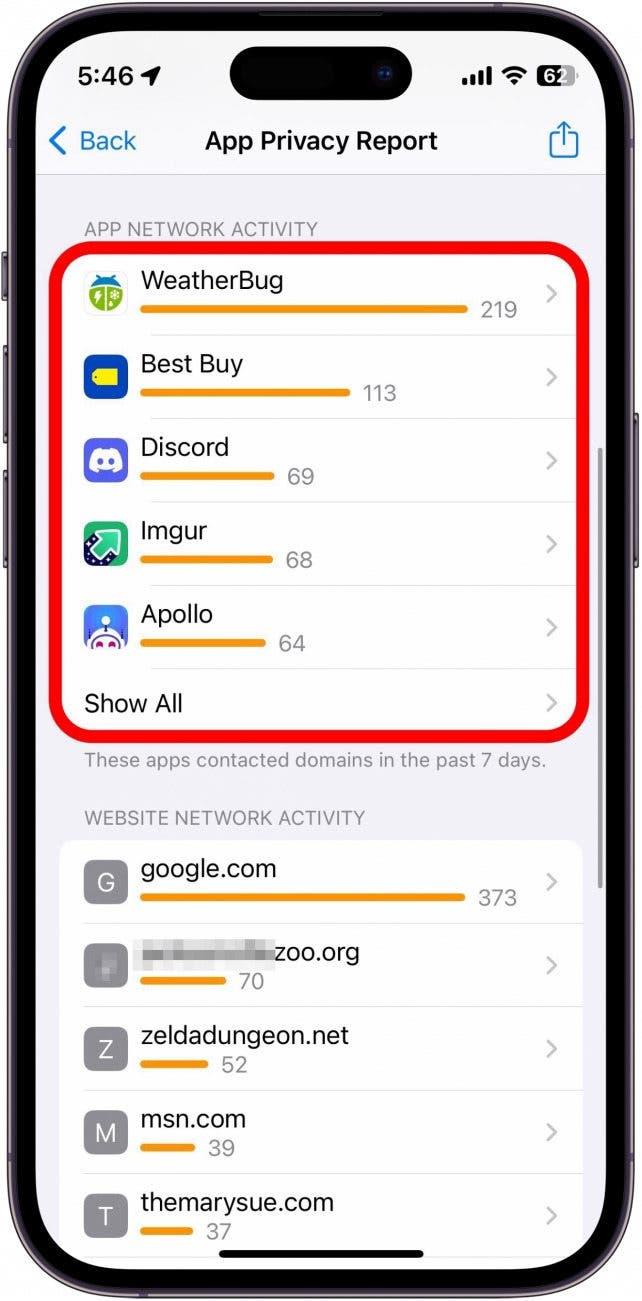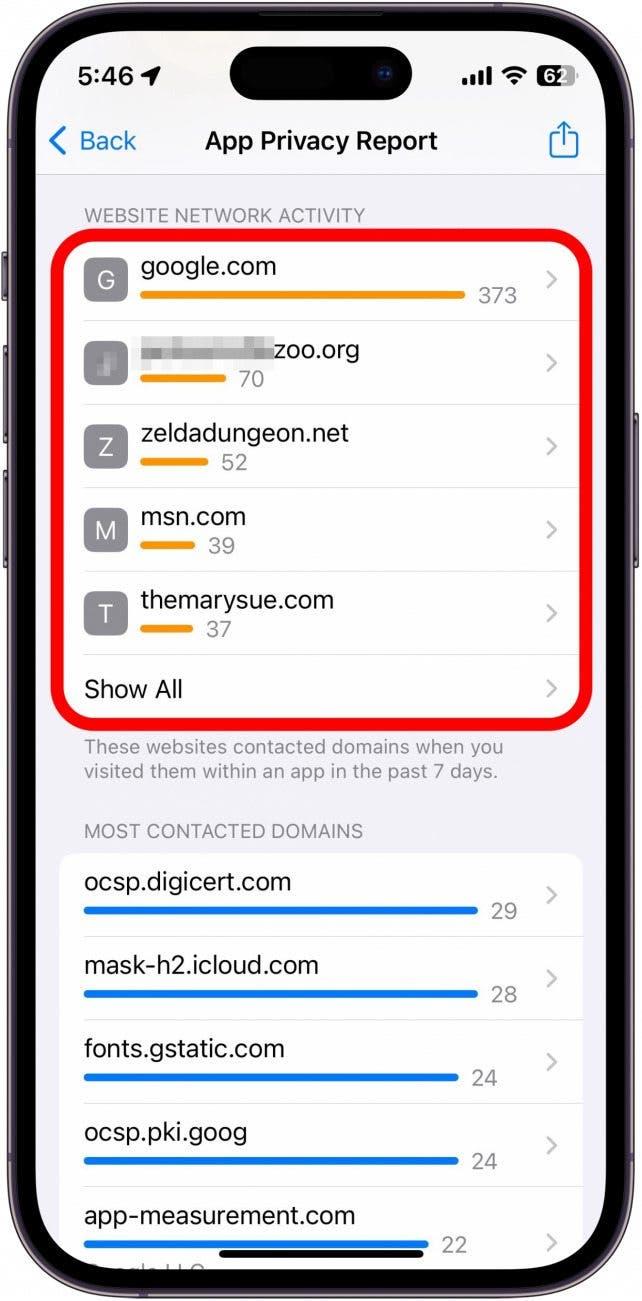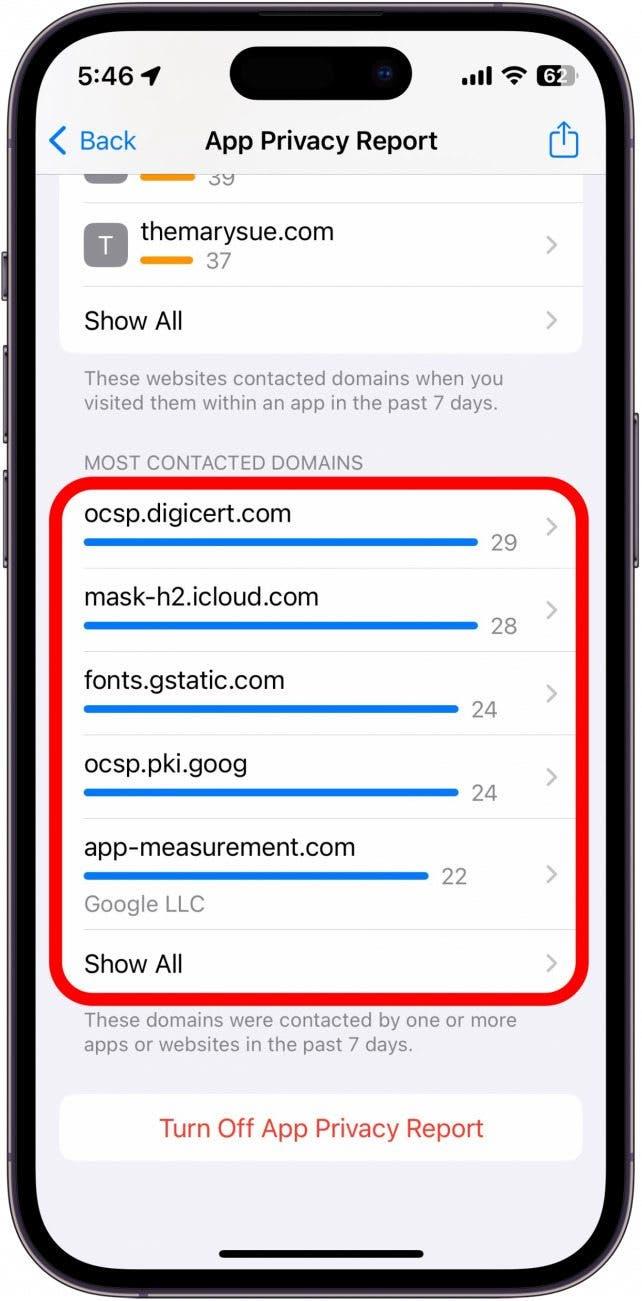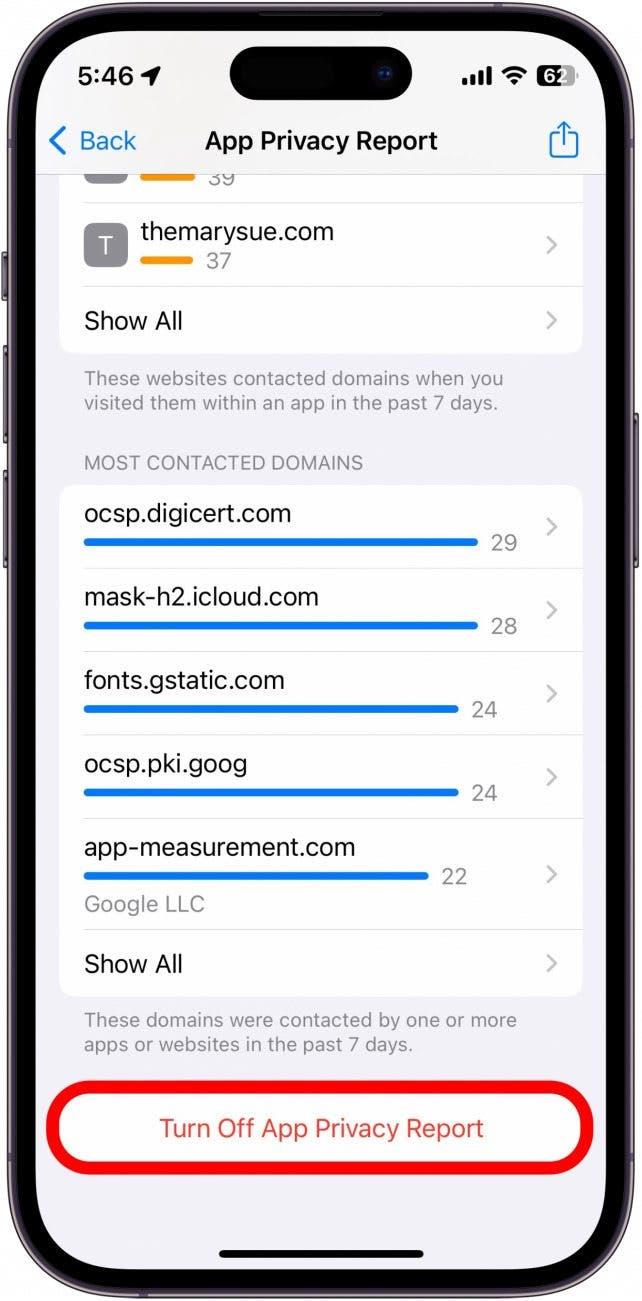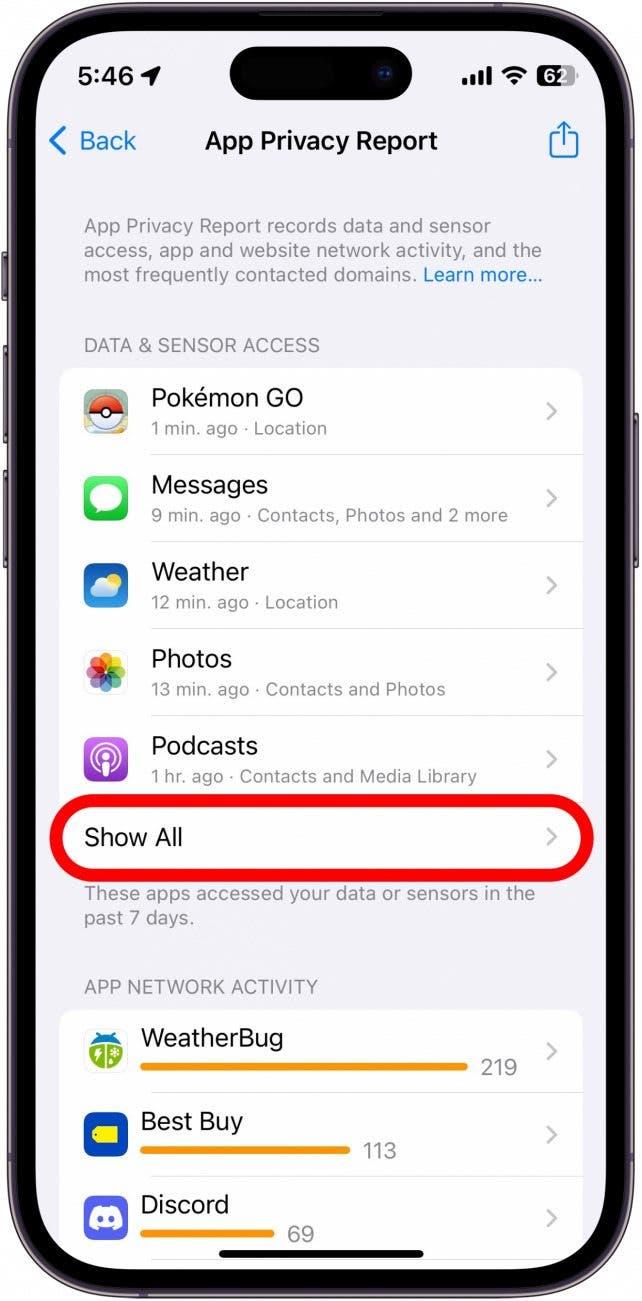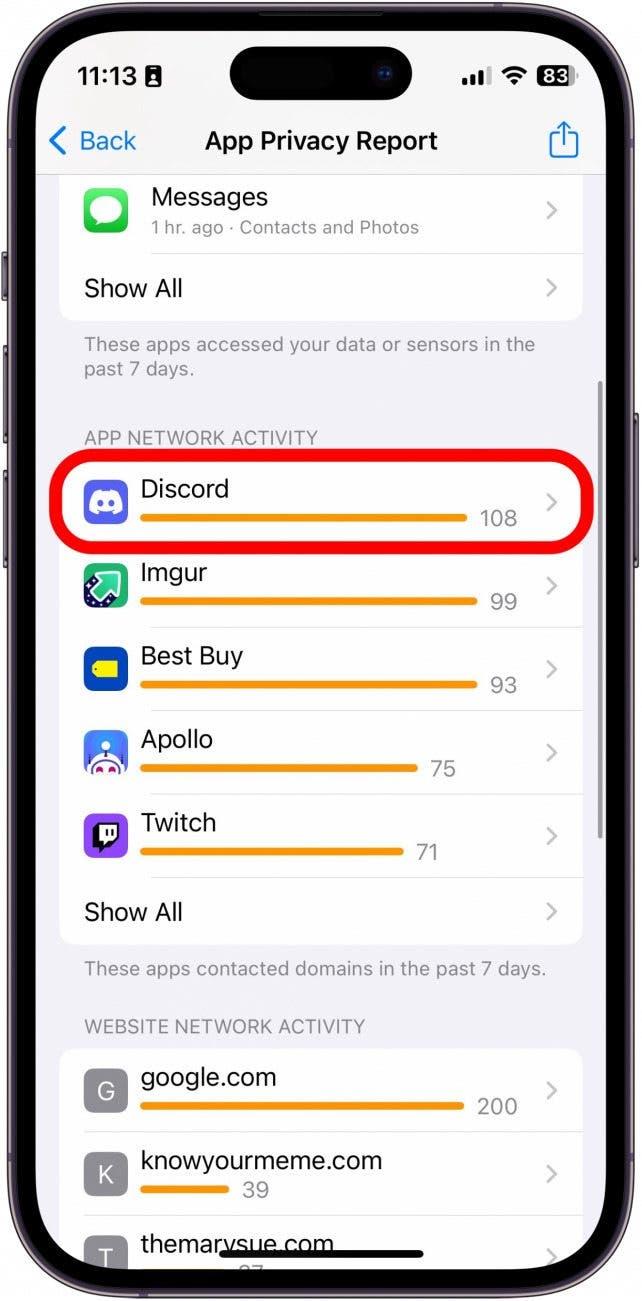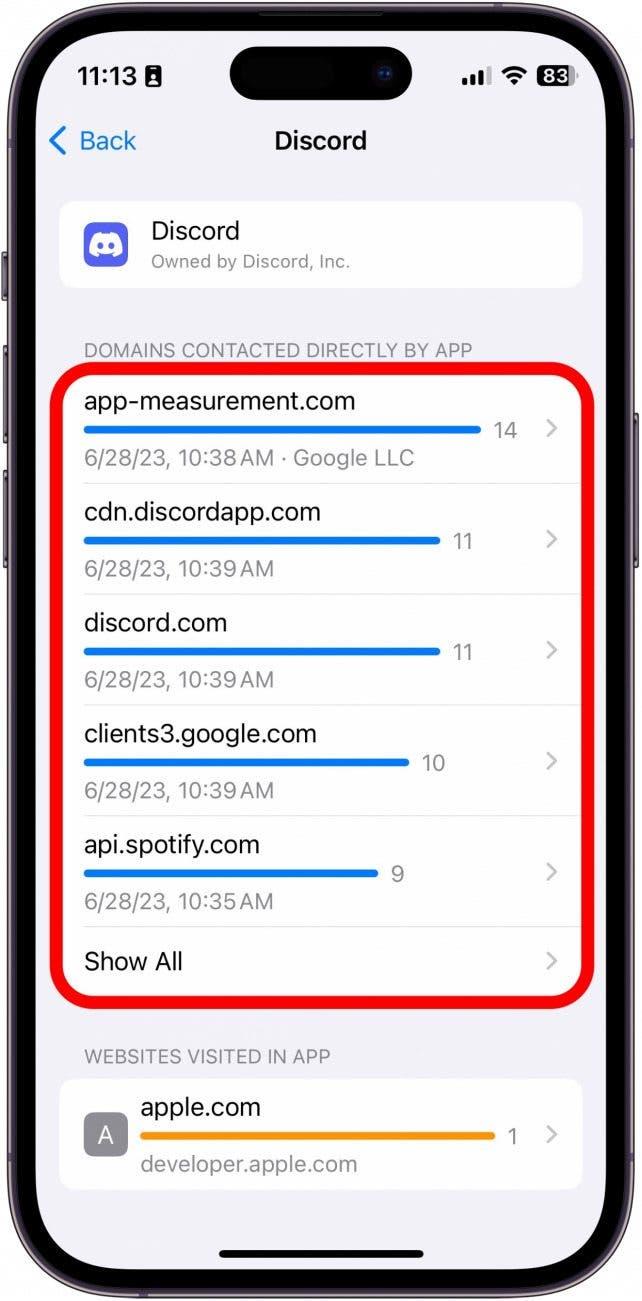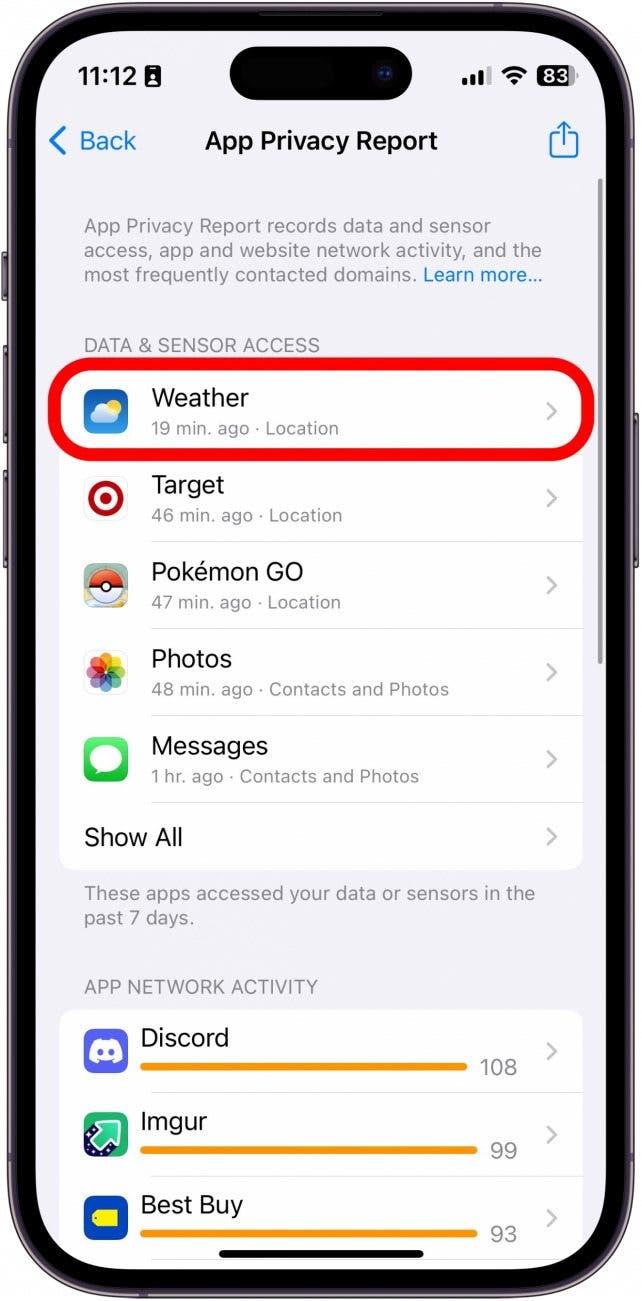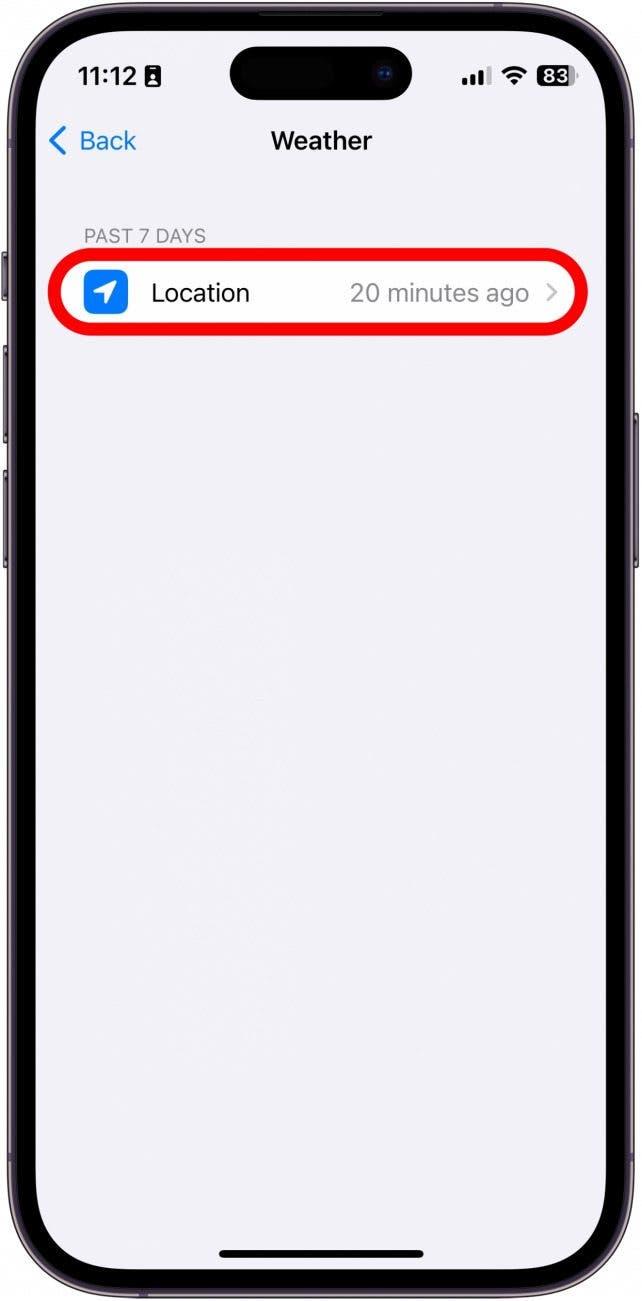Appleは自社製品に関してプライバシーを非常に重視しています。 iPhoneとiPadも例外ではなく、現在もAppプライバシーレポートが含まれています。 このレポートでは、特定のアプリがあなたのデータをどのように使用し、デバイスの特定の機能にアクセスしているかを確認できます。
このヒントが気に入る理由
- アプリがアクセスしているデータの種類を確認できます。
- どのアプリやウェブサイトが最も侵入的かを確認できます。
iOSアプリのプライバシーレポートを確認する方法
このヒントは、iOS 16を搭載したiPhoneとiPadOS 16を搭載したiPadで使用できます。
iPhoneのプライバシーレポートへのアクセスは驚くほど簡単です。 iPhoneのセキュリティとプライバシーに関するアドバイスについては、以下をご覧ください。 無料のニュースレター「今日のヒント」にご登録ください。 アプリのプライバシーレポートを確認する方法は以下の通りです:
- 設定」アプリを開き、「プライバシーとセキュリティ」をタップします。
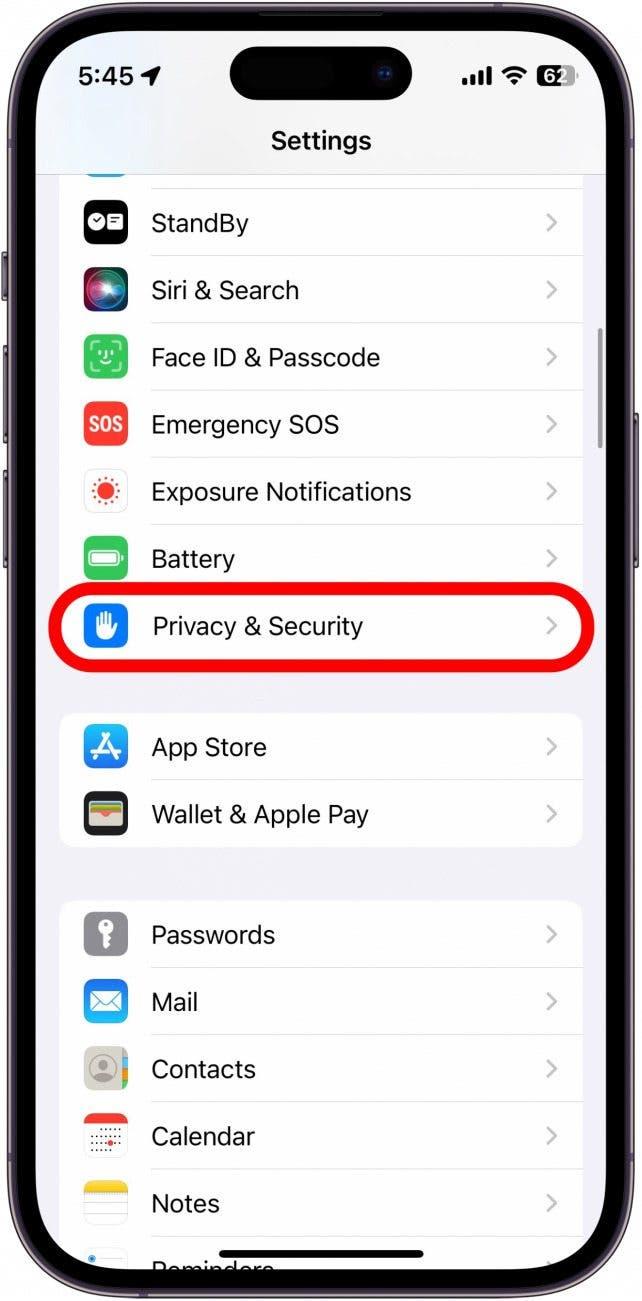
- 設定」アプリを開き、「プライバシーとセキュリティ」をタップします。

- この画面に初めてアクセスした場合は、「App Privacy Report」をオンにするオプションが表示されるかもしれません。 すでにこの機能がオンになっている場合は、過去1週間にデータまたはセンサーにアクセスしたアプリのリストが表示されます。

- そのセクションの下に、App Network Activityがあります。 これらは先週ドメインに連絡したアプリです。

- 次に、ウェブサイトネットワークアクティビティです。 これらは、あなたが先週訪問し、ドメインに連絡したウェブサイトです。

- 次に、Most Contacted Domains(最も多く接触したドメイン)で、アプリや頻繁に訪問するウェブサイトによって接触されたドメインです。

- 一番下には、アプリのプライバシーレポートをオフにするオプションがあります。

- どのセクションでも、「すべてを表示」をタップすると、より多くのアプリ、ウェブサイト、ドメインなどを表示できます。

- また、この画面でアプリやドメインをタップすると、そのアプリに関する追加情報を見ることができます。

- 例えば、Discordをタップすると、このアプリがコンタクトしているドメインのリストを見ることができます。 前のステップでアプリではなくドメインをタップした場合、そのドメインにコンタクトしたアプリのリストが表示されます。

- Data & Sensor Access listでアプリをタップすると、そのアプリが収集しているデータの種類を正確に見ることができます。

- 例えば、「天気」アプリが20分前に私の位置情報にアクセスしたことがわかります。

これがiOSアプリのプライバシーレポートです。 iPhoneやiPadでこのレポートにアクセスすれば、いつでも最新のデータを入手できます。 次に、アプリをインストールする前に、アプリがどのようなデータを収集しているかを確認するためのヒントをご覧ください。